iPhone 使用手册
- 欢迎使用
-
-
- 兼容 iOS 26 的 iPhone 机型
- iPhone 11
- iPhone 11 Pro
- iPhone 11 Pro Max
- iPhone SE(第 2 代)
- iPhone 12 mini
- iPhone 12
- iPhone 12 Pro
- iPhone 12 Pro Max
- iPhone 13 mini
- iPhone 13
- iPhone 13 Pro
- iPhone 13 Pro Max
- iPhone SE(第 3 代)
- iPhone 14
- iPhone 14 Plus
- iPhone 14 Pro
- iPhone 14 Pro Max
- iPhone 15
- iPhone 15 Plus
- iPhone 15 Pro
- iPhone 15 Pro Max
- iPhone 16
- iPhone 16 Plus
- iPhone 16 Pro
- iPhone 16 Pro Max
- iPhone 16e
- iPhone 17
- iPhone 17 Pro
- iPhone 17 Pro Max
- iPhone Air
- 设置基础功能
- 让 iPhone 成为你的专属设备
- 拍摄精美的照片和视频
- 与亲朋好友保持联系
- 与家人共享功能
- 在日常生活中使用 iPhone
- Apple 支持提供的专家建议
-
- iOS 26 的新功能
-
- 指南针
- 快捷指令
- 提示
-
- 辅助功能使用入门
- 设置期间使用辅助功能
- 更改 Siri 辅助功能设置
- 快速打开或关闭辅助功能
- 与其他设备共享辅助功能设置
- 版权和商标
在 iPhone 上的“信息”中恢复删除的信息
你可以在 iPhone 上恢复已删除的信息。
你可以恢复最多 30 天内删除的信息。
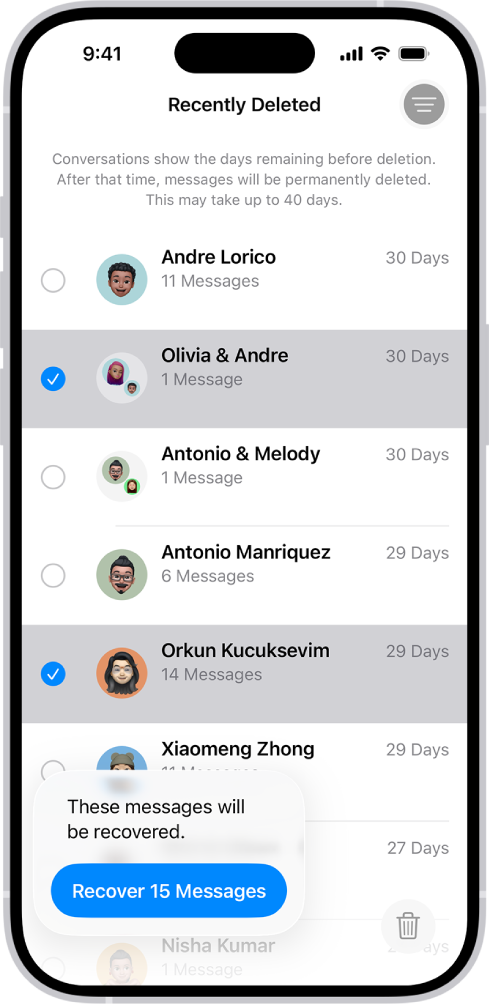
在 iPhone 上前往“信息” App
 。
。轻点对话列表顶部的
 ,然后轻点“最近删除”。
,然后轻点“最近删除”。选择你想要恢复其信息的对话,然后轻点“恢复”。
轻点“恢复信息”。
如果使用 iCloud 云端信息,在 iPhone 上恢复信息或对话会将其在你打开了 iCloud 云端信息的所有设备上恢复。请参阅《iCloud 使用手册》中的使用 iCloud 让信息保持及时更新。
【注】删除和恢复信息仅会影响你的 iPhone 和登录相同 Apple 账户的其他 Apple 设备。你不能为其他任何人恢复信息、附件和对话。
恢复了屏蔽的对话且其中的参与者并非全都打开了 iMessage 信息时,收到的信息不再自动删除。
感谢您的反馈。